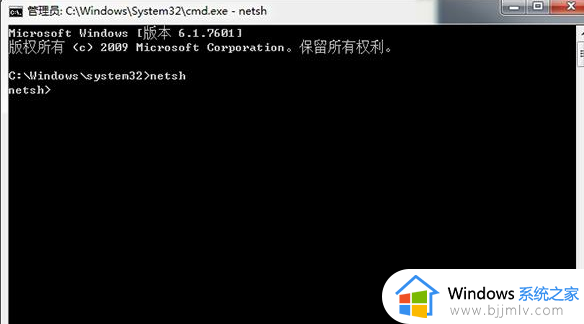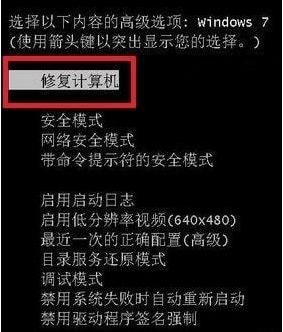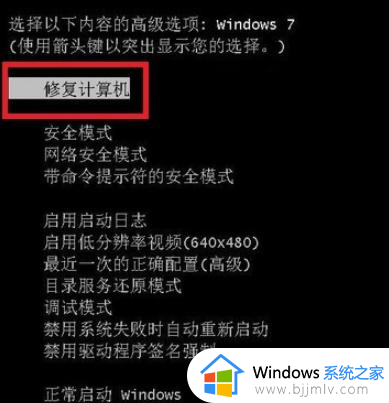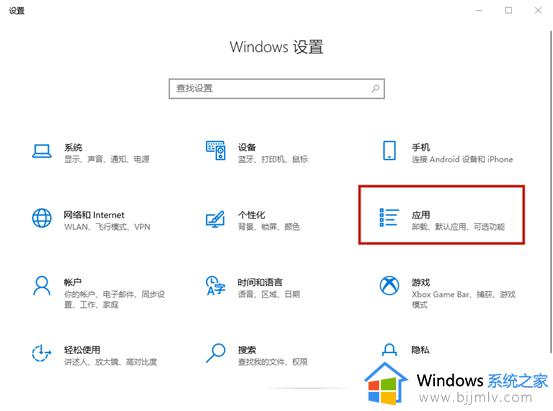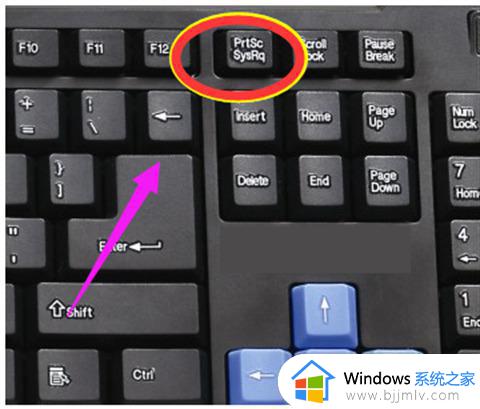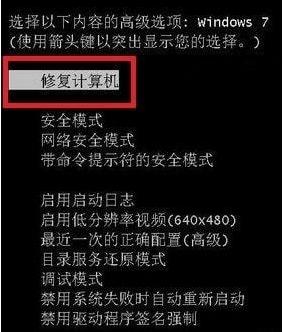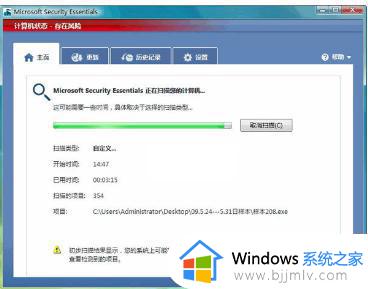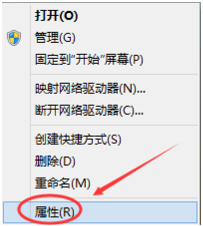win7电脑蓝屏怎么一键修复 win7电脑蓝屏按什么键恢复电脑
更新时间:2024-01-10 13:26:08作者:jkai
在我们使用win7操作系统的过程中,有些小伙伴可能会遇到电脑出现蓝屏的情况,这可能会影响我们的正常使用,但是许多小伙伴碰到这种情况都不知道怎么解决,那么win7电脑蓝屏怎么一键修复呢?今天小编就给大家介绍一下win7电脑蓝屏按什么键恢复电脑,快来一起看看吧。
具体方法:
1、蓝屏后重新启动按住F8,进入操作选项,选择“修复计算机”。
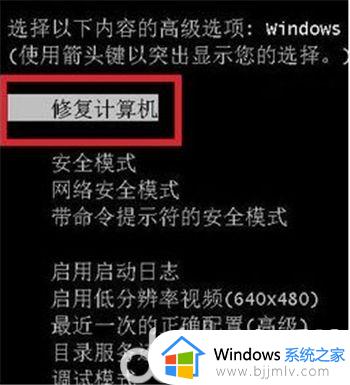
2、就如系统恢复工具,选择“启动修复”。
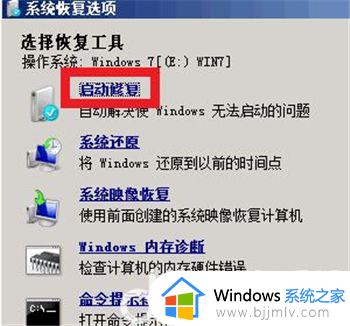
3、系统自动启动修复程序,一般系统文件丢失等问题可以直接修复,不能直接修复的也会给出解决方案!
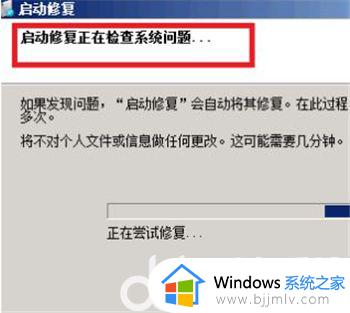
4、点击完成,系统修复完成重启正常。一般性的比如非法关机导致的问题都可以解决!
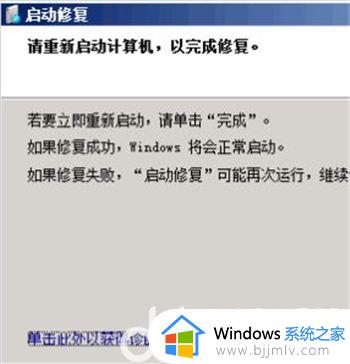
以上全部内容就是小编带给大家的win7电脑蓝屏按什么键恢复电脑详细内容分享啦,碰到这种情况的小伙伴就快点跟着小编一起来看看吧,希望本文可以帮助到大家。